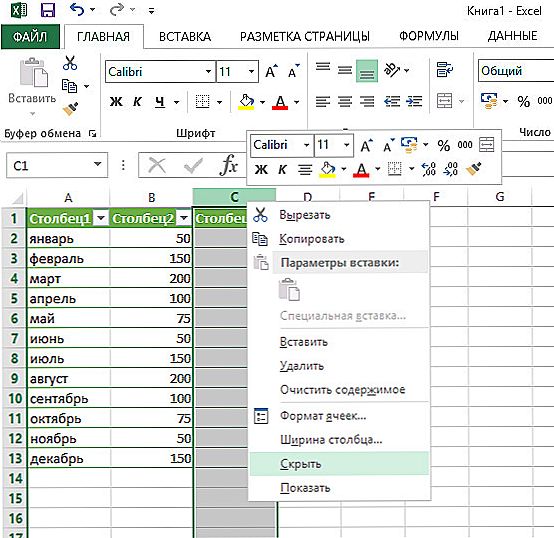Samozrejme, že každý aktívny používateľ PC aspoň raz v živote narazil na skutočnosť, že pri práci v programe Microsoft Office Excel bolo nutné skryť časť vložených údajov bez toho, aby ste ich vymazali z tabuľky. Môžete to urobiť jednoduchým skrytím jednotlivých stĺpcov alebo riadkov. Táto funkcia programu bude veľmi užitočná, ak potrebujete prezrieť si dokument, ktorý sa má odoslať na tlač.
Myslím, že mnohí z vás vedia, aké ťažké je pracovať s tabuľkami, v ktorých počet končí v nekonečnom plátne. Ak chcete zamerať pozornosť výlučne na hlavné hodnoty, aby ste odstránili prechodné výsledky z očí, funkcia ukrytia nepotrebných buniek vám bude užitočná. Mimochodom, ak v procese kontroly dokumentu nájdete nedostatky v ňom, budete mať možnosť zobraziť údaje skryté v hárku Excel opraviť.

V prípade potreby môžete skryť nepotrebné údaje bez ich odstránenia.
Malo by som poznamenať, že po skrytí bunky s pôvodnými údajmi nebudú pri výpočte údajov zo skrytých buniek vymazané žiadne jednotlivé vzorce.Skutočnosť, že hodnota zmizne z mysle, vôbec neznamená, že zmizne z tabuľky, a preto vaše vzorce, iste, budú normálne fungovať. Jedinou výnimkou z tohto pravidla je funkcia programu Excel, napríklad "Medzisúčty". Ide o to, že ak je hodnota prvého argumentu určenej funkcie väčšia ako 100, ignoruje všetky údaje, ktoré boli v dôsledku štruktúrovania alebo filtrovania v skrytých riadkoch alebo stĺpcoch. Mimochodom, po zavedení novej funkcie "Aggregate" majú používatelia programu Excel možnosť nastaviť špeciálny parameter, pomocou ktorého bude možné ignorovať údaje o skrytých bunkách.
Ako skryť údaje v stĺpcoch a riadkoch?
Ak sa stretnete s potrebou skryť stĺpce a / alebo riadky, určite budete potrebovať nasledujúce metódy:
- Vyberte bunky v stĺpcoch a / alebo riadkoch, ktoré musíte skryť. Po aktivácii požadovanej oblasti prejdite na kartu "Domov" a v rozbaľovacom zozname vyberte kategóriu "Bunky". Prejdite na položku "Formátovať". Skôr ako otvoríte okno, v ktorom nájdete polohu "Skryť alebo zobraziť".Pomocou myši zvoľte a aktivujte požadovanú funkciu - "Skryť stĺpce" alebo "Skryť riadky".
- Vyberte stĺpce a / alebo riadky, ktoré nepotrebujete, a kliknutím na pravé tlačidlo myši v oblasti záhlavia vybraných stĺpcov zavolajte kontextovú ponuku. V zobrazenom okne nájdite a vyberte príkaz "Skryť".
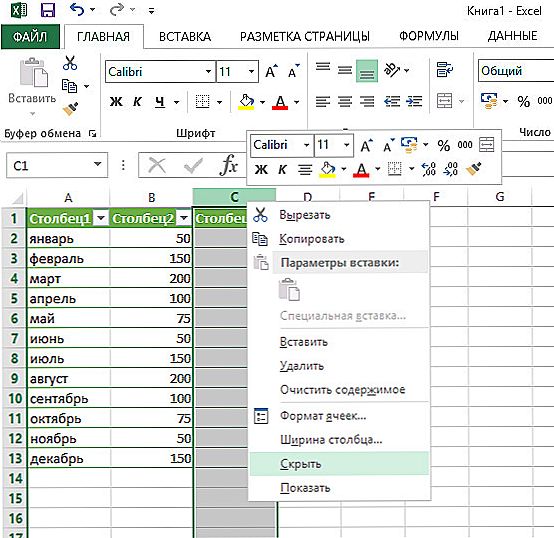
Zavolajte kontextové menu a kliknite na "Skryť"
- Vyberte priestor s nepríjemnými buniek, ktoré chcete skryť, a potom použiť klávesovú skratku "Ctrl + 0", aby sa odstránili stĺpcov alebo "Ctrl + 9", ak sa chcete zbaviť pracovnej plochy strún.
Ako zobraziť skryté údaje?
Je možné, že skôr, ako skryjete údaje, ktoré nepotrebujete, budete ju potrebovať znova. Vývojári programu Excel predvídali takýto scenár, a preto umožnili zobraziť bunky, ktoré boli predtým skryté pred zobrazením. Ak chcete vrátiť skryté údaje späť do zóny viditeľnosti, môžete použiť nasledujúce algoritmy:
- Vyberte všetky stĺpce a riadky, ktoré ste skryli, aktivovaním funkcie Vybrať všetko. Ak to chcete urobiť, môžete použiť kombináciu klávesov "Ctrl + A" alebo kliknúť na prázdny obdĺžnik umiestnený na ľavej strane stĺpca "A" bezprostredne nad riadkom "1".Potom môžete bezpečne prejsť k už známym postupnosti akcií. Kliknite na kartu Domov a v zobrazenom zozname vyberte položku Bunky. Tu sa nezaujíma nič iného ako položka "Formát", takže ho musíte kliknúť. Ak ste urobili všetko správne, mali by ste na obrazovke vidieť dialógové okno, v ktorom musíte nájsť pozíciu "Skryť alebo zobraziť". Aktivujte potrebnú funkciu - "Zobraziť stĺpce" alebo "Riadky zobrazenia".
- Aktivujte všetky zóny, ktoré susedia s oblasťou skrytých údajov. Kliknite pravým tlačidlom myši na prázdnu zónu, ktorú chcete zobraziť. Na obrazovke sa zobrazí kontextové menu, v ktorom musíte aktivovať príkaz "Zobraziť". Aktivujte ho. Ak hárka obsahuje príliš veľa skrytých údajov, potom je opäť dôležité používať kombináciu klávesov "Ctrl + A", ktorá zvýrazní celý pracovný priestor programu Excel.
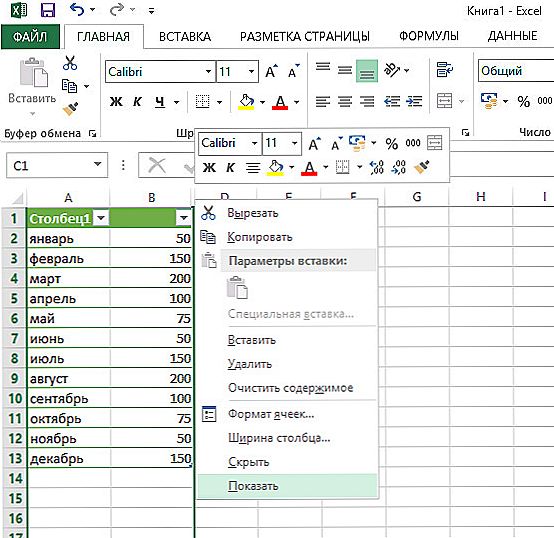
V kontextovom menu zvoľte "Zobraziť"
Mimochodom, ak chcete stĺpec "A" sprístupniť na prezeranie, odporúčame vám ho aktivovať pomocou "A1" v poli "Name", ktoré sa nachádza hneď za riadkom s vzorcami.
Stáva sa, že ani vykonanie všetkých vyššie uvedených akcií nemá požadovaný účinok a nevracia sa do neho skryté informácie. Dôvodom môže byť nasledovné: šírka stĺpcov sa rovná značke "0" alebo hodnote blízkej tejto hodnote. Ak chcete vyriešiť tento problém, stačí zvýšiť šírku stĺpcov. Môže to byť spôsobené banálnym presunom pravého okraja stĺpca na vzdialenosť, ktorú potrebujete správnym smerom.
Všeobecne platí, že je potrebné si uvedomiť, že takýto nástroj Excel je veľmi užitočná, pretože nám poskytuje možnosť kedykoľvek prispôsobiť svoj dokument a odoslať na tlač dokumentu, ktorý obsahuje len tie ukazovatele, ktoré sú skutočne potrebné vidieť, bez toho, aby ich odstránenie z pracovnej plochy. Sledovanie zobrazenia obsahu buniek je schopnosť filtrovať hlavné a prechodné dáta, schopnosť sústrediť sa na problémy najvyššej priority.